Het kan gebeuren dat je een video overzet van een iPhone naar een Android-telefoon, maar dat het niet werkt, of dat er een probleem is met de werking ervan. Mogelijk hebt u een probleem met het geluid of is het scherm zwart en verschijnt er niets. Wat het probleem ook is, wat is de oorzaak van dat probleem en wat is de oplossing?
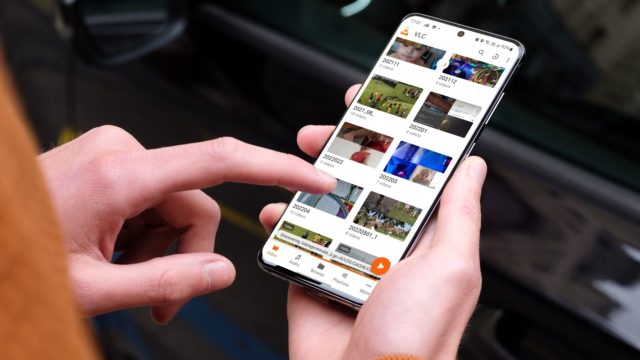
Waarom kunnen sommige Android-telefoons geen iPhone-video's afspelen?
iPhone legt foto's en video's vast in HEIF / HEVC-indeling. Aan de andere kant merken we dat alle moderne Android-telefoons dit formaat ondersteunen. En als de Android-telefoon de videoclip niet afspeelt, is dat vooral te wijten aan de videoresolutie en framesnelheid en het onvermogen van de toepassing Foto's of de toepassing Bestanden op de Android-telefoon om het af te spelen, en vindt het moeilijk om ermee om te gaan grote videobestanden qua grootte en kwaliteit.
Hoe weet je of de iPhone-video 4K of 1080p is?
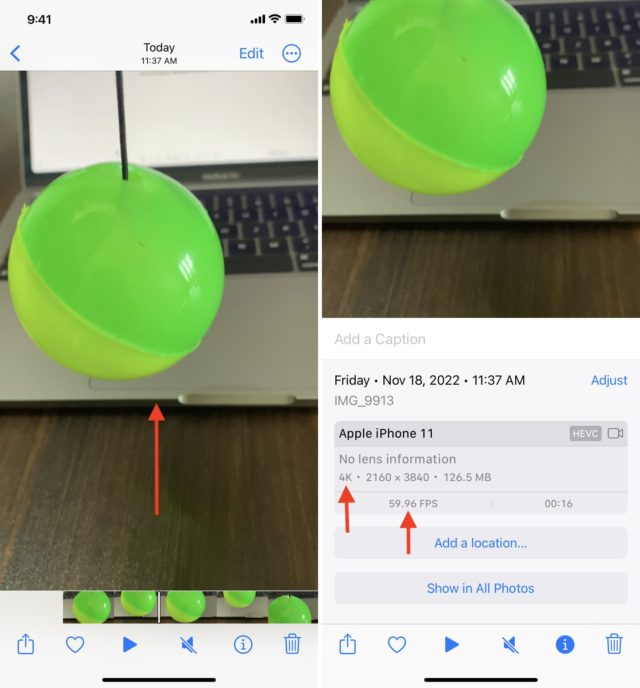
◉ Open de app Foto's op de iPhone en vervolgens de video.
◉ Veeg omhoog op het scherm om de bestandsinformatie te zien:
◎ Als het een 4K-video is, zie je 4K - 2160 x 3840.
◎ Voor 1080p-video ziet u 1080p – 1080 x 1920.
◎ Voor 720p-video's is dit 720p - 720 x 1280.
◉ Naast de resolutie kunt u ook de framesnelheid (60 fps, 30 fps, 24 fps, etc.), videobestandsgrootte en codec (HEVC, H.264) zien.
Speel iPhone-video op Android
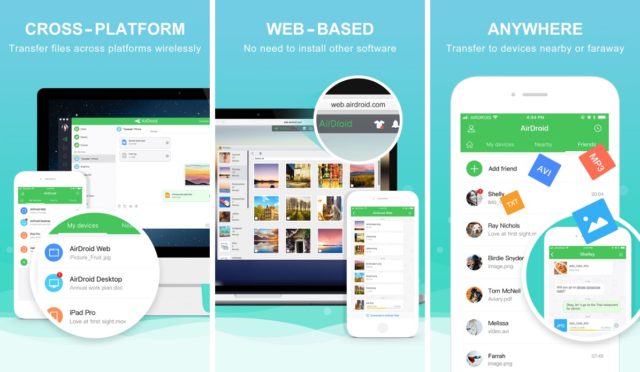
◉ U kunt eenvoudige manieren gebruiken om bestanden over te zetten via iPhone en Android, zoals Android File Transfer, OpenMTP, AirDroid, etc.
◉ Nadat u de video naar uw Android-telefoon hebt verzonden, moet u ervoor zorgen dat de volledige video wordt overgezet. Soms kan de video gedeeltelijk worden overgedragen, waardoor het bestand mogelijk beschadigd is en niet kan worden afgespeeld.
◉ De gemakkelijkste manier om dit te controleren, is door de details van het videobestand te bekijken in de toepassing Bestanden of de toepassing Foto's op de iPhone of de toepassing Bestanden op de Android-telefoon en de bestandsgrootte te bekijken.
◉ Open vervolgens de app Foto's op de iPhone, ga naar de video en veeg omhoog om de bestandsgrootte te zien. Als de grootte op de Android-telefoon en de iPhone hetzelfde is (negeer het verschil als het kleiner is dan 0.5 MB), dan is de volledige video met succes overgezet. Als dit niet het geval is, brengt u het bestand opnieuw over.
Gebruik een trekker VLC op Android
De Foto's-app op iOS is de standaard voor het bekijken van foto's en het bekijken van opgenomen video's op de iPhone. Maar hetzelfde geldt niet voor Android-telefoons, aangezien mobiele bedrijven hun eigen applicaties voor foto's en video's instellen en deze standaard wegzetten van Google-applicaties.
En in het geval dat u een probleem tegenkomt, is het raadzaam om de krachtige en bekende VLC-videospeler-applicatie te downloaden van de Google Play Store.
Nadat u de VLC-app hebt gedownload, start u deze en geeft u deze toegang tot uw foto's en video's, en speelt u vervolgens de video af. De kans is groot dat deze zal werken en als het probleem zich blijft voordoen, voert u de volgende oplossing uit.
Converteer iPhone-video voordat u deze naar Android verzendt
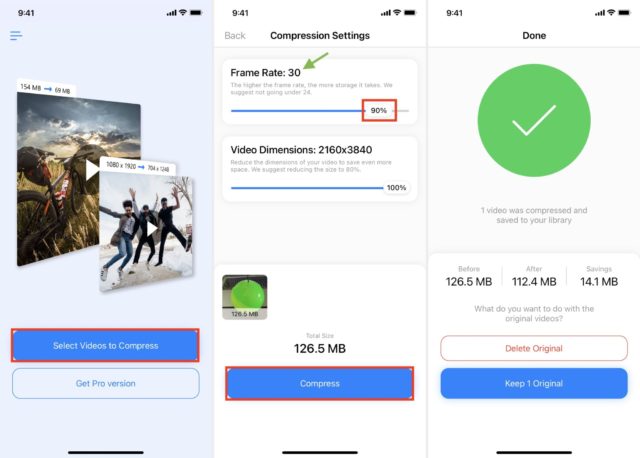
Deze oplossing is effectiever en heeft voor velen gewerkt. Maar het kan even duren, dus wees geduldig. Converteer de video gewoon naar een lagere resolutie, verlaag de framesnelheid of comprimeer en verklein de video voordat u deze overzet.
U kunt deze app gebruiken om video's te comprimeren, hun grootte te verkleinen en de framesnelheid te wijzigen:
◉ Open de app en selecteer de video's die u wilt comprimeren.
◉ Kies 4K-video met 60 fps of een andere video in een resolutie die niet werkt op Android.
◉ Gebruik de schuifregelaar voor framesnelheid om deze te verlagen naar 30 of 24.
◉ Voor de beste videokwaliteit kunt u de originele video-afmetingen behouden.
◉ Klik op Comprimeren.
◉ De applicatie converteert de video en slaat deze automatisch op in de app Foto's op de iPhone.
◉ En u kunt het originele videobestand verwijderen.
◉ Breng nu de geconverteerde video over naar de Android-telefoon en het zal werken, als God het wil.
Gebruik een afkorting
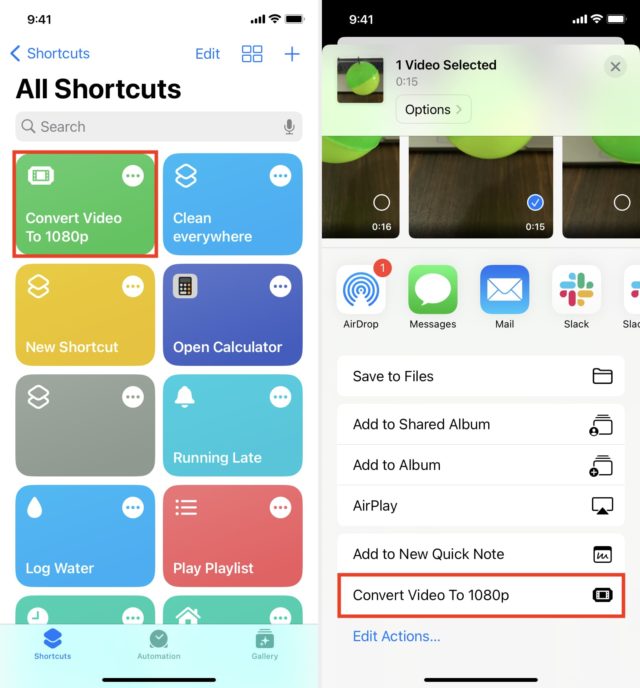
U kunt een snelkoppeling gebruiken om 4K-video's naar 1080p te converteren en ze afspeelbaar te maken op Android. Hier is hoe het te gebruiken:
◉ Snelkoppeling toevoegen Converteer video naar 1080p Converteer video naar 1080p naar iPhone of iPad, of via deze link - hier.
◉ Druk op het snelkoppelingsvenster en kies 4K-video, de snelkoppeling converteert het naar 1080p en slaat het op in de app Foto's.
◉ U kunt de 4K-video ook openen in de Foto's-app, tik op de knop Delen en kies de snelkoppeling Video converteren naar 1080p in het venster Shares.
◉ De naar Android geconverteerde video zou nu zonder problemen moeten werken.
◉ En als je een Mac hebt, kan QuickTime gemakkelijk grote 4K-videobestanden converteren naar 1080p.
Stel de iPhone in om video's op te nemen met een lagere resolutie
Als u regelmatig video's van uw iPhone naar de Android-telefoons van u of uw gezin overzet, raden we u aan de video-opname in te stellen op 1080p of 4K met 24 of 30 frames per seconde. Hierdoor is het standaard compatibel met bijna alle Android-telefoons en hoef je het proces van het converteren van video's niet te doorlopen. Hier is hoe het te doen:
◉ Open de instellingen op de iPhone en klik op de camera.
◉ Klik op Video opnemen en kies 1080p HD met 60 of 30 fps.
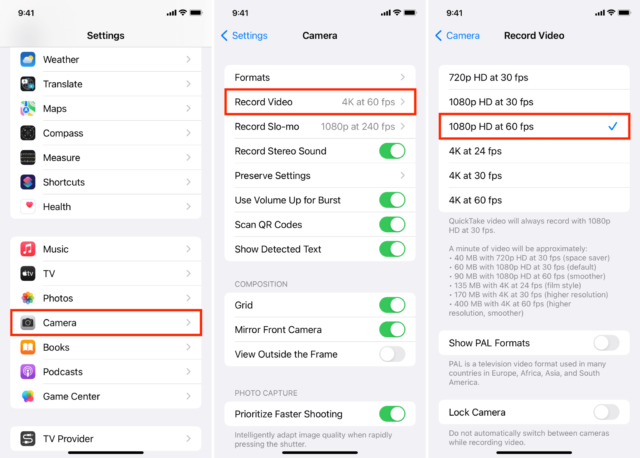
Bron:





2 opmerkingen